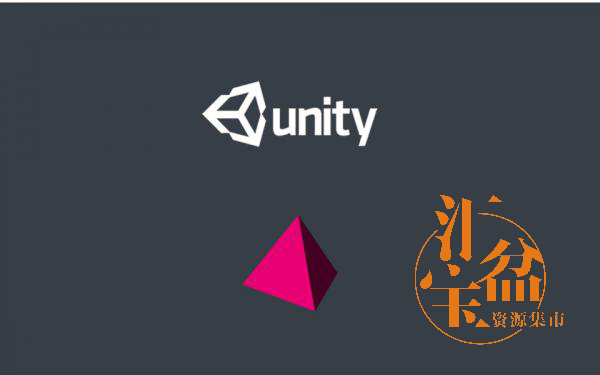Poser口型大师--Mimic
| 制作动画越是细节越是制作复杂,比如制作一个口型动画的制作就是相当复杂的一件事情。如果输入一段声 音:“Hello,world!”计算机马上生成口型,那是多么幸福的一件事情阿。Poser的辅助软件Mimic就是这样一种技术。 只要输入声音文件,立刻人物就开始摇头晃脑的说话。怎么样?神奇吧? |
 |
|
安装好这个软件之后启动Poser Mimic的界面,可以发现界面非常的简单。只需要几个步骤就可以做完所有的操作。 1、第一步选择语音 在Sound处单击 声音文件夹 选择一个声音文件。我这里选择的声音文件内容是:“3d you now,3d me now ,3d anybody now.” 2、第二步选择配音文字 配音文字的作用是方便人物的表情和动作间断。这一步可以不做,做的好处是动画更加精准。间隔用逗号分割。。输入好了,不要忘记顺手选中Use选框。 3、第三步选择动画的效果
Fewer keys:生成口型。 Output输出目录不用选择,直接输出到Poser目录下面。 4、最后一步就是选择生成口型了。按Generate Pose。保存好生成的口型文件,然后按Launch Poser按钮。启动Poser。 在Poser中,首先选中一个人物头像。然后,为了更好的观察,我们把视图切换到头部视图。选择右侧的菜单。Poses--〉Mimic找到口型文件。双击赋给人物就可以了。
剩下的事情就简单了,轻松制作你的动画吧。
|
- Tags:poser教程
全部评论:0条